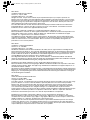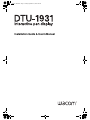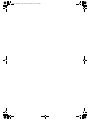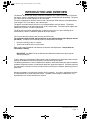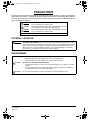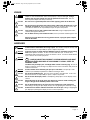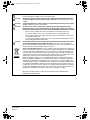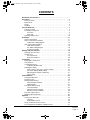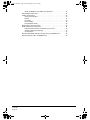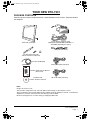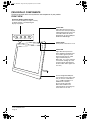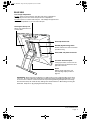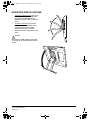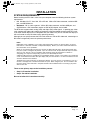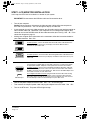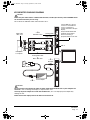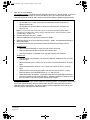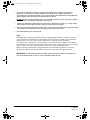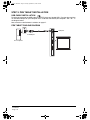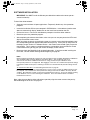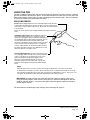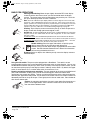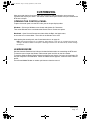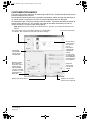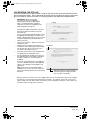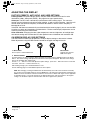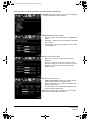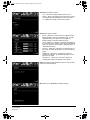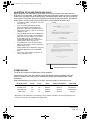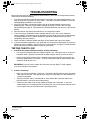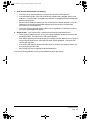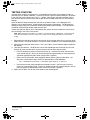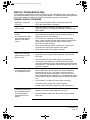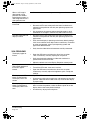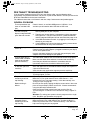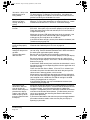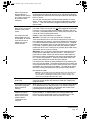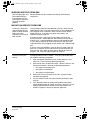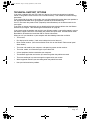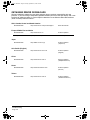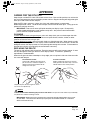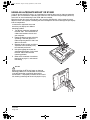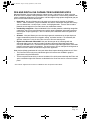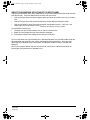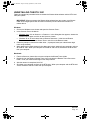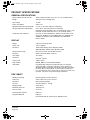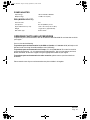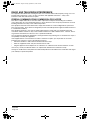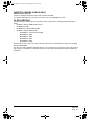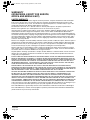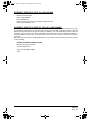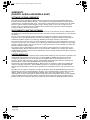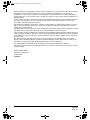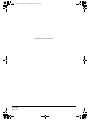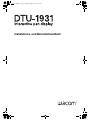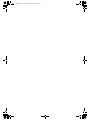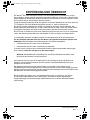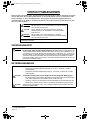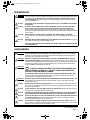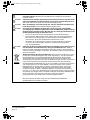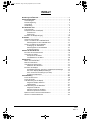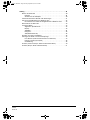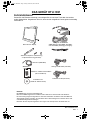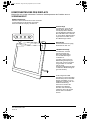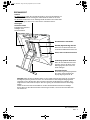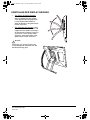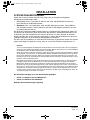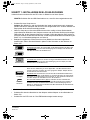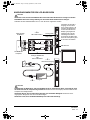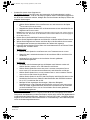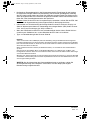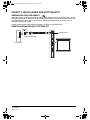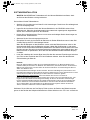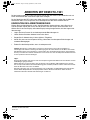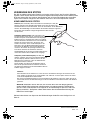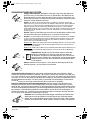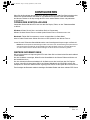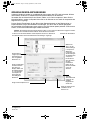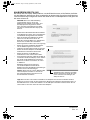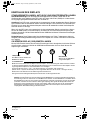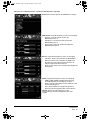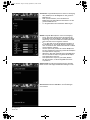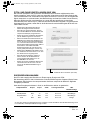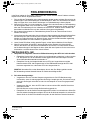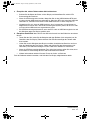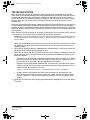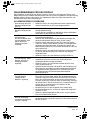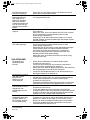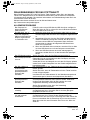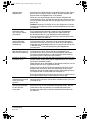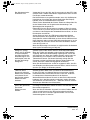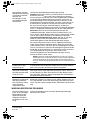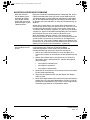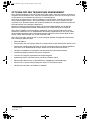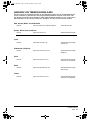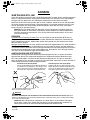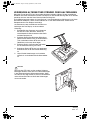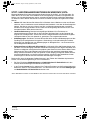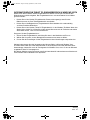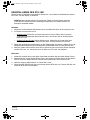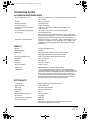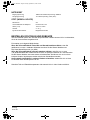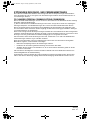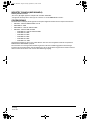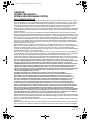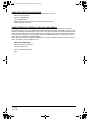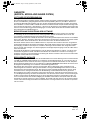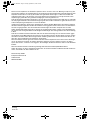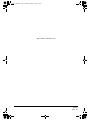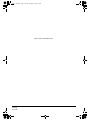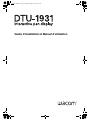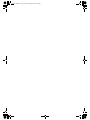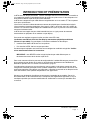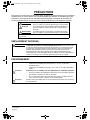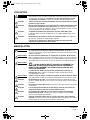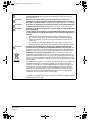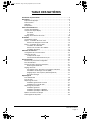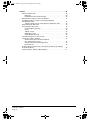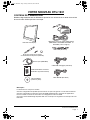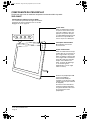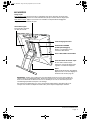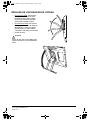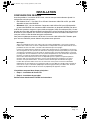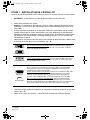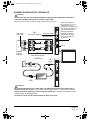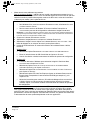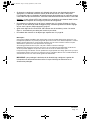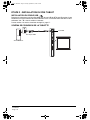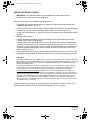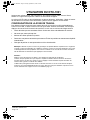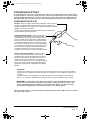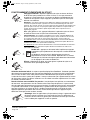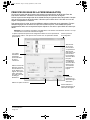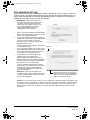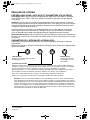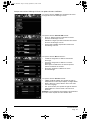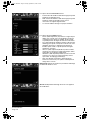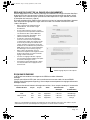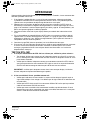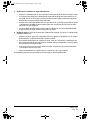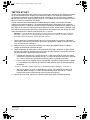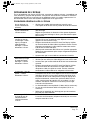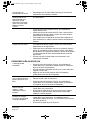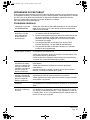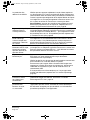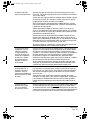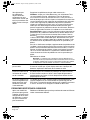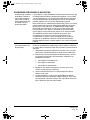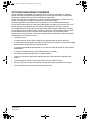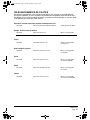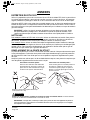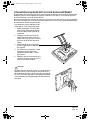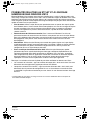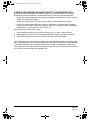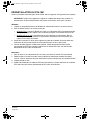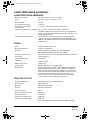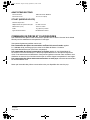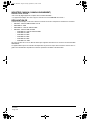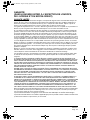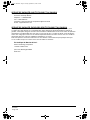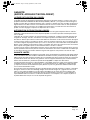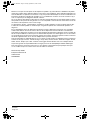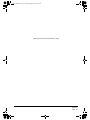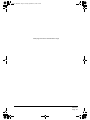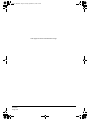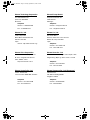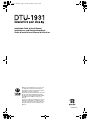Seite wird geladen ...
Seite wird geladen ...
Seite wird geladen ...
Seite wird geladen ...
Seite wird geladen ...
Seite wird geladen ...
Seite wird geladen ...
Seite wird geladen ...
Seite wird geladen ...
Seite wird geladen ...
Seite wird geladen ...
Seite wird geladen ...
Seite wird geladen ...
Seite wird geladen ...
Seite wird geladen ...
Seite wird geladen ...
Seite wird geladen ...
Seite wird geladen ...
Seite wird geladen ...
Seite wird geladen ...
Seite wird geladen ...
Seite wird geladen ...
Seite wird geladen ...
Seite wird geladen ...
Seite wird geladen ...
Seite wird geladen ...
Seite wird geladen ...
Seite wird geladen ...
Seite wird geladen ...
Seite wird geladen ...
Seite wird geladen ...
Seite wird geladen ...
Seite wird geladen ...
Seite wird geladen ...
Seite wird geladen ...
Seite wird geladen ...
Seite wird geladen ...
Seite wird geladen ...
Seite wird geladen ...
Seite wird geladen ...
Seite wird geladen ...
Seite wird geladen ...
Seite wird geladen ...
Seite wird geladen ...
Seite wird geladen ...
Seite wird geladen ...
Seite wird geladen ...
Seite wird geladen ...
Seite wird geladen ...
Seite wird geladen ...
Seite wird geladen ...
Seite wird geladen ...
Seite wird geladen ...
Seite wird geladen ...
Seite wird geladen ...
Seite wird geladen ...

Installations- und Benutzerhandbuch
DTU193_Manual.fm Page -1 Monday, September 15, 2008 2:47 PM
Seite wird geladen ...

Einführung und Übersicht
Seite 1
EINFÜHRUNG UND ÜBERSICHT
Das Wacom
®
DTU-1931 Pen Display vereint in sich die Vorzüge eines LCD-Bildschirms (Liquid
Crystal Display) und die Kontrolle, den Komfort sowie die Produktivität, die die kabel- und batterielose
Stifttechnologie von Wacom bietet. Dadurch erhalten Sie eine Schnittstelle zu Ihrem Computer, die Sie
direkt mit dem Stift auf dem Bildschirm bedienen können.
Zu den Grundkomponenten des DTU-1931 gehören ein Wacom Stifttablett, das von innen hinter ein
TFT-Farbdisplay mit 19 Zoll Bildschirmdiagonale montiert ist, sowie ein Wacom Stift.
Das Display und der Tablett-Sensor arbeiten als integriertes Ausgabe- und Eingabegerät. Das
Display unterstützt Auflösungen bis zu 1280 x 1024 Pixel bei 16,7 Mio. Farben. Der Tablett-Sensor
überträgt die Koordinaten des Stiftes sowie Informationen über den Druck und den Schalter.
Das DTU-1931 ist darüber hinaus mit einem Video-Durchgangsanschluss (
DVI-I-A
USGANG
) ausgestattet,
sodass Sie gleichzeitig einen Bildschirm oder Projektor an das Pen Display anschließen können.
Im vorliegenden Handbuch wird die Installation und Verwendung des DTU-1931 beschrieben.
Für den Computer stellt das DTU-1931 Pen Display zwei getrennte Geräte dar (Display und
Stifttablett). Deshalb wird der Installationsvorgang in zwei Stufen durchgeführt:
• Installieren Sie das DTU-1931 zuerst als Bildschirm
• Installieren Sie das DTU-1931 anschließend als Stifttablett.
In beiden Phasen sind eine Hard- und Softwareinstallation sowie entsprechende Anpassungen
durchzuführen. Halten Sie sich genau an die Anweisungen.
WICHTIG: Sie MÜSSEN die Treibersoftware für das Wacom Stifttablett installieren, damit
der Stift auf dem Bildschirm richtig funktioniert.
Informationen zum Anpassen der Einstellungen für das Pen Display Tablet und den Stift auf
Windows- oder Macintosh-Computern über das Wacom Tablett-Kontrollfeld finden Sie unter
Konfigurieren auf Seite 21.
Die folgenden Informationen sind in diesem Produkt nicht enthalten: Informationen zu Ihrer
Computerhardware und Ihrem Betriebssystem sowie Informationen zu Ihren Anwendungsprogrammen.
Die beste Informationsquelle hierfür sind die Handbücher und Datenträger, die mit Ihrer Hardware, dem
Betriebssystem bzw. der Anwendung geliefert wurden.
Die Philosophie von Wacom ist es, alle Produkte kontinuierlich zu verbessern. Aus diesem
Grund werden regelmäßig technische Neuerungen and Verbesserungen vorgenommen.
Einige Änderungen und Verbesserungen werden deshalb nicht in diesem Benutzerhandbuch
berücksichtigt.
DTU193_Manual.fm Page 1 Monday, September 15, 2008 2:47 PM

Vorsichtsmaßnahmen
Seite 2
VORSICHTSMAßNAHMEN
Beachten Sie alle Anweisungen, Vorsichtshinweise und Warnungen in diesem Handbuch, damit der
sichere Gebrauch des Produkts gewährleistet ist. Die Nichtbeachtung kann zu Datenverlust oder
Beschädigungen an Ihrem Computer führen. Bei Nichtbeachtung erlischt möglicherweise Ihr
Garantieanspruch. In diesem Fall übernimmt Wacom keine Verantwortung für die Reparatur oder
den Ersatz des Produkts.
VERWENDUNGSORT
BETRIEBSUMGEBUNG
WARNUNG
Dieses Symbol weist auf Informationen hin, bei deren
Nichtbeachtung es zu schwerwiegenden Gesundheitsschäden
oder zum Tode kommen kann.
ACHTUNG
Dieses Symbol weist auf Informationen hin, bei deren
Nichtbeachtung es zu Gesundheits- oder Sachschäden
kommen kann.
W
ARNUNG
Dieses Symbol weist auf Informationen hin, bei deren
Nichtbeachtung es zu schwerwiegenden Gesundheitsschäden
oder zum Tode kommen kann.
Gehen Sie mit der gebotenen Sorgfalt vor, wenn Sie eine der beschriebenen
Handlungen ausführen.
W
ARNUNG
Setzen Sie das DTU-1931 Pen Display nicht in Einrichtungskontrollsystemen ein,
für die extrem hohe Zuverlässigkeit erforderlich ist. Dabei können Fehlfunktionen bei
anderen elektronischen Geräten auftreten oder andere Geräte können Fehlfunktionen des
Pen Displays verursachen. Schalten Sie das DTU-1931 an Standorten aus, an denen der
Einsatz verboten ist, damit die Gefahr von Fehlfunktionen anderer elektronischer Geräte
vermieden wird. Wacom übernimmt keinerlei Verantwortung für unmittelbare Schäden
oder Folgeschäden. Nähere Informationen entnehmen Sie bitte der Garantie, die Sie am
Ende dieses Handbuchs finden.
Temperatur und Luftfeuchtigkeit
• Temperatur und Luftfeuchtigkeit bei Betrieb: 5° bis 35° C, 20 bis 80 % relative
Luftfeuchtigkeit
• Temperatur und Luftfeuchtigkeit bei Lagerung: -10° bis 60° C, 20 bis 90 % relative
Luftfeuchtigkeit
A
CHTUNG
Verwenden und lagern Sie das Pen Display nicht unter folgenden Bedingungen:
• Bei größeren bzw. außerhalb der Spezifikationen liegenden Temperaturschwankungen
(z. B. außerhalb geschlossener Räume oder in einem Fahrzeug.
• An Orten, an denen das Pen Display und der Stift direkter Sonneneinstrahlung oder
Wärme eines anderen Geräts, Wasser und anderen Flüssigkeiten ausgesetzt sind.
A
CHTUNG
Setzen Sie das Pen Display nicht in einer staubigen Umgebung ein. Dadurch kann das
Gerät beschädigt werden.
DTU193_Manual.fm Page 2 Monday, September 15, 2008 2:47 PM

Vorsichtsmaßnahmen
Seite 3
VERWENDUNG
HANDHABUNG
WARNUNG
Verwenden Sie nur das Netzteil, das mit dem DTU-1931 ausgeliefert wurde. Wird ein
anderes Netzteil verwendet, funktioniert das DTU-1931 nicht ordnungsgemäß oder kann
beschädigt werden. Bei Einsatz eines anderen Netzgeräts besteht darüber hinaus
auch Brandgefahr. Für den Fall, dass ein anderes Netzgerät verwendet wird, erlischt
der Garantieanspruch.
A
CHTUNG
Verwenden Sie für die Stromversorgung des DTU-1931 ausschließlich eine geerdete
Stromquelle.
ACHTUNG
Schließen Sie das Bildschirm- und das Netzkabel nicht an und ziehen Sie diese
auch nicht ab, wenn das DTU-1931 bzw. Ihr Computer noch eingeschaltet ist.
Dadurch können das Display oder die Grafikkarte des Computers beschädigt werden.
In diesem Fall übernimmt Wacom keine Verantwortung für die Reparatur oder den Ersatz
des Produkts.
A
CHTUNG
Dieses Gerät ist auf den Einsatz einer VGA- oder DVI-Grafikkarte ausgelegt.
Der Einsatz einer nicht geeigneten Grafikkarte kann zu Beschädigungen des DTU-1931
führen.
A
CHTUNG
Bedecken Sie die Lüftungsöffnungen an der Rückseite des Geräts nicht. Das Gerät
kann dadurch überhitzen und beschädigt werden.
Wenn Sie längere Zeit nicht mit dem DTU-1931 arbeiten, ziehen Sie den Netzteilstecker
aus der Steckdose.
WARNUNG
Hochspannung. Öffnen oder zerlegen Sie niemals das DTU-1931 Pen Display. Bei
offenem Gehäuse besteht die Gefahr eines Stromschlags. Darüber hinaus erlischt
dadurch Ihr Garantieanspruch und Wacom übernimmt keinerlei Verantwortung für die
Reparatur oder den Ersatz des Produkts.
W
ARNUNG
Wenn der LCD-Bildschirm beschädigt ist, berühren Sie KEINESFALLS eventuell
austretende Flüssigkeit. Die Flüssigkeit verursacht Hautreizungen. Wenn sie dennoch
mit Haut, Augen oder Mund in Berührung kommt, spülen Sie die betreffende Stelle sofort
mindestens 15 Minuten lang unter fließendem Wasser ab. Suchen Sie bei Kontakt mit
Augen und Mund außerdem einen Arzt auf.
W
ARNUNG
– LAMPEN IN DIESEM PRODUKT ENTHALTEN QUECKSILBER UND
MÜSSEN GEMÄSS KOMMUNAL-, LANDES- ODER STAATSGESETZEN
RECYCELT ODER ENTSORGT WERDEN.
Die Hintergrundbeleuchtung des DTU-1931 Pen Display enthält Quecksilber (Hg).
Stellen Sie eine ordnungsgemäße Entsorgung des Geräts entsprechend der örtlich
geltenden Bestimmungen und Gesetze sicher.
W
ARNUNG
Bewahren Sie den Stift und Zubehörteile außerhalb der Reichweite von Kindern auf.
Wenn Kinder auf den Stift beißen, besteht die Gefahr, dass sich die Spitze oder der
Seitenschalter lösen.
A
CHTUNG
Nehmen Sie den Stift nicht auseinander.
Dies verursacht möglicherweise Fehlfunktionen
des Geräts. In diesem Fall übernimmt Wacom keine Verantwortung für die Reparatur oder
den Ersatz des Produkts.
ACHTUNG
Achten Sie darauf, dass der Bildschirm nicht verkratzt wird.
Stellen Sie keine scharfen
Gegenstände auf die Oberfläche des Bildschirms.
ACHTUNG
Verstellen Sie den Neigungswinkel am Pen Display mit Vorsicht: in dem Spalt zwischen
dem umklappbaren Teil des Standfußes könnten Sie leicht Ihre Finger einklemmen.
ACHTUNG
Heben Sie das DTU-1931 nicht am Standfuß hoch, da dies den Ständermechanismus
beschädigen könnte.
Wenn Sie das Pen Display heben oder transportieren möchten,
fassen Sie das Gerät bitte stets am Gehäuse an.
ACHTUNG
Vermeiden Sie heftige Erschütterungen des DTU-1931 oder des Stiftes. Wenn Sie
das Interactive Pen Display heftigen Stößen aussetzen oder es fallen lassen, können der
Bildschirm und andere Bauteile beschädigt werden.
Hg
DTU193_Manual.fm Page 3 Monday, September 15, 2008 2:47 PM

Vorsichtsmaßnahmen
Seite 4
ACHTUNG
Stellen Sie keine schweren Gegenstände auf das Pen Display und stoßen Sie nicht
mit Gewalt dagegen. Dadurch kann der Bildschirm beschädigt oder der Standfuß
verbogen werden.
A
CHTUNG
Stellen Sie keine schweren Gegenstände auf die Kabel des DTU-1931, knicken Sie die
Kabel nicht wiederholt und üben Sie keinen starken Druck auf die Kabelanschlüsse
aus.
Dadurch können das Gerät oder die Kabel beschädigt werden.
ACHTUNG
Wenn die Stiftspitze scharf oder kantig wird, kann die Oberfläche des Bildschirms
beschädigt werden. Ersetzen Sie die Stiftspitze gegebenenfalls.
ACHTUNG
Verwenden Sie zum Reinigen des Bildschirms weder organische Lösungsmittel
(z. B. Alkohol) noch milde Reinigungsmittel. Durch diese Mittel kann die Beschichtung
des Bildschirms beschädigt werden. Beachten Sie, dass derartige Schäden nicht unter
die Garantiebestimmungen des Herstellers fallen.
• Trennen Sie das Gerät vor der Reinigung immer von der Stromversorgung.
• Reinigen Sie den Bildschirm mit einem antistatischen oder leicht angefeuchteten
Tuch. Üben Sie bei der Reinigung nur minimalen Druck auf den Bildschirm aus
und achten Sie darauf, dass die Oberfläche nicht durchnässt wird.
• Verwenden Sie zur Reinigung des Gehäuses und des Stiftes des Pen Displays
ein weiches Tuch und ein mildes, mit Wasser verdünntes Reinigungsmittel
(z. B. Geschirrspülmittel).
ACHTUNG
Setzen Sie das DTU-1931 niemals elektrostatischen Entladungen mit hoher Spannung
oder dem Aufbau von elektrostatischer Ladung am LCD-Bildschirm aus.
Dadurch
können am Display vorübergehend Fehlfarben und Flecken entstehen. Wenn Fehlfarben
auftreten, lassen Sie das Display eingeschaltet. Die Fehlfarben sind nach wenigen Stunden
wieder verschwunden.
Wiederverwendung, Recycling und Reparatur. Wenn Sie das Gerät durch ein neueres
austauschen oder die Nutzungsdauer des Geräts abgelaufen ist, sind Sie aufgefordert,
das Produkt bei der nächsten Recycling-Sammelstelle abzugeben. Entsprechende
Sammelstellen stehen in jeder Gemeinde zur Verfügung. Sie leisten dadurch einen
aktiven Beitrag zum Umweltschutz in Ihrer Gemeinde und tragen dazu bei, dass keinerlei
in dem Gerät vorhandene Schadstoffe bei der Entsorgung in die Umwelt gelangen.
Gemäß EU-Richtlinie 2002/96/EG, die am 27. Januar 2003 vom Europäischen Parlament
und vom Europarat erlassen wurde (WEEE), und laut Vorschriften in den einzelnen
Mitgliedsstaaten ist die Entsorgung von Elektro- und Elektronikschrott im normalen
Hausmüll untersagt. Produkte, auf die diese Richtlinie zutrifft, sind mit dem Symbol
zur Kennzeichnung von Elektro- und Elektronikgeräten am Anfang dieses Hinweises
versehen, es sei denn, diese Kennzeichnung ist aufgrund des Formats oder der Funktion
des Produkts nicht möglich. Wacom Produkte unterliegen der Richtlinie 2002/96/EG. Die
Geräte sollten daher stets getrennt gesammelt und der entsprechenden
Entsorgungsstelle in Ihrer Region oder Gemeinde zugeführt werden.
Wacom Pen Display-Produkte entsprechen der RoHS-Richtlinie 2002/95/EG
(RoHS-Richtlinie) der Europäischen Union.
DTU193_Manual.fm Page 4 Monday, September 15, 2008 2:47 PM

Inhalt
Seite 5
INHALT
Einführung und Übersicht . . . . . . . . . . . . . . . . . . . . . . . . . . . . . . . . . . . . . . . . .1
Vorsichtsmaßnahmen . . . . . . . . . . . . . . . . . . . . . . . . . . . . . . . . . . . . . . . . . . . . .2
Verwendungsort . . . . . . . . . . . . . . . . . . . . . . . . . . . . . . . . . . . . . . . . . . . . . . .2
Betriebsumgebung . . . . . . . . . . . . . . . . . . . . . . . . . . . . . . . . . . . . . . . . . . . . .2
Verwendung . . . . . . . . . . . . . . . . . . . . . . . . . . . . . . . . . . . . . . . . . . . . . . . . . .3
Handhabung . . . . . . . . . . . . . . . . . . . . . . . . . . . . . . . . . . . . . . . . . . . . . . . . .3
Das Gerät DTU-1931 . . . . . . . . . . . . . . . . . . . . . . . . . . . . . . . . . . . . . . . . . . . . . .7
Packungsinhalt . . . . . . . . . . . . . . . . . . . . . . . . . . . . . . . . . . . . . . . . . . . . . . . .7
Komponenten des Pen Displays . . . . . . . . . . . . . . . . . . . . . . . . . . . . . . . . . .8
Vorderansicht . . . . . . . . . . . . . . . . . . . . . . . . . . . . . . . . . . . . . . . . . . . . .8
Rückansicht . . . . . . . . . . . . . . . . . . . . . . . . . . . . . . . . . . . . . . . . . . . . . .9
Einstellen der Display-Neigung . . . . . . . . . . . . . . . . . . . . . . . . . . . . . . . . . .10
Installation . . . . . . . . . . . . . . . . . . . . . . . . . . . . . . . . . . . . . . . . . . . . . . . . . . . . .11
Systemvoraussetzungen . . . . . . . . . . . . . . . . . . . . . . . . . . . . . . . . . . . . . . .11
Schritt 1: Installieren des LCD-Bildschirms . . . . . . . . . . . . . . . . . . . . . . . . .12
Kabeldiagramm für den LCD-Bildschirm . . . . . . . . . . . . . . . . . . . . . . .13
Schritt 2: Installieren des Stifttabletts . . . . . . . . . . . . . . . . . . . . . . . . . . . . . .16
Anbringung des USB-Kabels . . . . . . . . . . . . . . . . . . . . . . . . . . . . . . . .16
Kabeldiagramm für das Stifttablett . . . . . . . . . . . . . . . . . . . . . . . . . . . .16
Softwareinstallation . . . . . . . . . . . . . . . . . . . . . . . . . . . . . . . . . . . . . . . .17
Arbeiten mit dem DTU-1931 . . . . . . . . . . . . . . . . . . . . . . . . . . . . . . . . . . . . . . .18
Einrichten des Arbeitsbereiches . . . . . . . . . . . . . . . . . . . . . . . . . . . . . . . . .18
Verwenden des Stiftes . . . . . . . . . . . . . . . . . . . . . . . . . . . . . . . . . . . . . . . . .19
Komponenten des Stiftes . . . . . . . . . . . . . . . . . . . . . . . . . . . . . . . . . . .19
Grundfunktionen des Stiftes . . . . . . . . . . . . . . . . . . . . . . . . . . . . . . . . .20
Konfigurieren . . . . . . . . . . . . . . . . . . . . . . . . . . . . . . . . . . . . . . . . . . . . . . . . . . 21
Öffnen des Kontrollfeldes . . . . . . . . . . . . . . . . . . . . . . . . . . . . . . . . . . . . . . .21
Weitere Informationen . . . . . . . . . . . . . . . . . . . . . . . . . . . . . . . . . . . . . . . . .21
Grundlegende Anpassungen . . . . . . . . . . . . . . . . . . . . . . . . . . . . . . . . . . . .22
Kalibrieren des DTU-1931 . . . . . . . . . . . . . . . . . . . . . . . . . . . . . . . . . .23
Einstellen des Displays . . . . . . . . . . . . . . . . . . . . . . . . . . . . . . . . . . . . . . . .24
Standardeinstellungen, Auto-Sync und Benutzereinstellungen . . . . . .24
On Screen Display (OSD)-Einstellungen . . . . . . . . . . . . . . . . . . . . . . .24
Pitch- und Phase-Einstellungen (nur VGA) . . . . . . . . . . . . . . . . . . . . . .27
Energiesparmaßnahmen . . . . . . . . . . . . . . . . . . . . . . . . . . . . . . . . . . .27
Fehlerbehebung . . . . . . . . . . . . . . . . . . . . . . . . . . . . . . . . . . . . . . . . . . . . . . . .28
Testen des DTU-1931 . . . . . . . . . . . . . . . . . . . . . . . . . . . . . . . . . . . . . . . . .28
Testen des Stiftes . . . . . . . . . . . . . . . . . . . . . . . . . . . . . . . . . . . . . . . . . . . . .30
Fehlerbehebung für das Display . . . . . . . . . . . . . . . . . . . . . . . . . . . . . . . . .31
Allgemeine Display-Probleme . . . . . . . . . . . . . . . . . . . . . . . . . . . . . . . .31
VGA-Probleme . . . . . . . . . . . . . . . . . . . . . . . . . . . . . . . . . . . . . . . . . . .32
Fehlerbehebung für das Stifttablett . . . . . . . . . . . . . . . . . . . . . . . . . . . . . . .33
Allgemeine Probleme . . . . . . . . . . . . . . . . . . . . . . . . . . . . . . . . . . . . . .33
Windows-spezifische Probleme . . . . . . . . . . . . . . . . . . . . . . . . . . . . . .36
Macintosh-spezifische Probleme . . . . . . . . . . . . . . . . . . . . . . . . . . . . .37
Optionen für den technischen Kundendienst . . . . . . . . . . . . . . . . . . . . . . . .38
Abrufen von Treiber-Downloads . . . . . . . . . . . . . . . . . . . . . . . . . . . . . . . . . .39
DTU193_Manual.fm Page 5 Monday, September 15, 2008 2:47 PM

Inhalt
Seite 6
Anhang . . . . . . . . . . . . . . . . . . . . . . . . . . . . . . . . . . . . . . . . . . . . . . . . . . . . . . . 40
Warten des DTU-1931 . . . . . . . . . . . . . . . . . . . . . . . . . . . . . . . . . . . . . . . . 40
Reinigen . . . . . . . . . . . . . . . . . . . . . . . . . . . . . . . . . . . . . . . . . . . . . . . 40
Austauschen der Stiftspitze . . . . . . . . . . . . . . . . . . . . . . . . . . . . . . . . . 40
Verwenden alternativer Ständer oder Halterungen . . . . . . . . . . . . . . . . . . . 41
Stift- und Freihandfunktionen in Windows Vista . . . . . . . . . . . . . . . . . . . . . 42
Informationen zum Tablet PC-Eingabebereich in Windows Vista . . . . 43
Deinstallieren des DTU-1931 . . . . . . . . . . . . . . . . . . . . . . . . . . . . . . . . . . . 44
Technische Daten . . . . . . . . . . . . . . . . . . . . . . . . . . . . . . . . . . . . . . . . . . . . 45
Allgemeine Spezifikationen . . . . . . . . . . . . . . . . . . . . . . . . . . . . . . . . . 45
Display . . . . . . . . . . . . . . . . . . . . . . . . . . . . . . . . . . . . . . . . . . . . . . . . . 45
Stifttablett . . . . . . . . . . . . . . . . . . . . . . . . . . . . . . . . . . . . . . . . . . . . . . . 45
Netzgerät . . . . . . . . . . . . . . . . . . . . . . . . . . . . . . . . . . . . . . . . . . . . . . . 46
Stift (Modell UP-817E) . . . . . . . . . . . . . . . . . . . . . . . . . . . . . . . . . . . . . 46
Bestellen von Teilen und Zubehör . . . . . . . . . . . . . . . . . . . . . . . . . . . . . . . 46
Störungen des Radio- und Fernsehempfangs . . . . . . . . . . . . . . . . . . . . . . 47
FCC-Hinweis (Federal Communications Commission) . . . . . . . . . . . . 47
Industry Canada (nur Kanada) . . . . . . . . . . . . . . . . . . . . . . . . . . . . . . 48
CE-Erklärung . . . . . . . . . . . . . . . . . . . . . . . . . . . . . . . . . . . . . . . . . . . . 48
Garantie (außer für Europa, Afrika und den Nahen Osten) . . . . . . . . . . . . 49
Garantie (Europa, Afrika und Naher Osten) . . . . . . . . . . . . . . . . . . . . . . . . 51
DTU193_Manual.fm Page 6 Monday, September 15, 2008 2:47 PM

Das Gerät DTU-1931
Seite 7
DAS GERÄT DTU-1931
PACKUNGSINHALT
Packen Sie alle Elemente vorsichtig aus und legen Sie sie auf einen Tisch oder eine andere
stabile Arbeitsfläche. Vergewissern Sie sich, dass der hier aufgeführte Packungsinhalt vollständig
vorhanden ist.
Hinweise:
Die Abbildungen sind nicht maßstabgerecht.
Manche Produktkonfigurationen enthalten andere Stifte ohne Seitenschalter oder Radierer.
Im Lieferumfang einiger Konfigurationen sind unter Umständen zusätzliche CDs oder DVDs mit
Anwendungssoftware enthalten. Zur Installation dieser Anwendungen lesen Sie die diesen CDs
oder DVDs beiliegenden Anleitungen.
Bewahren Sie den Verpackungskarton zum Lagern oder Transportieren des DTU-1931 auf.
DTU-1931 Pen Display
Netzgerät und Netzkabel
(POW-A104 und SCD-A060, SCD-A061,
oder SCD-A062 (abhängig von Region))
Stift mit Ersatzspitzen und Werkzeug
zur Spitzenentfernung (UP-817E)
USB-Kabel (STJ-A275)
Installations- und Benutzerhandbuch
(dieses Handbuch)
Installations-CD
(enthält die Treibersoftware)
Stiftschnur (PKB-A025)
Kabel DVI an DVI (STJ-A273)
Analoges RGB-Kabel (STJ-A274)
DTU193_Manual.fm Page 7 Friday, October 31, 2008 9:00 AM

Das Gerät DTU-1931
Seite 8
KOMPONENTEN DES PEN DISPLAYS
Machen Sie sich mit den zahlreichen Funktionen und Komponenten des Produkts vertraut.
VORDERANSICHT
OSD-Steuerelemente
Über diese Steuerelemente können Sie eine Reihe
von Einstellungen für die Anzeige vornehmen.
Siehe Einstellen des Displays auf Seite 24.
Statusanzeige
Leuchtet blau, wenn sich der
Stift im aktiven Bereich des
Pen Display Tablets befindet
und die Stiftspitze gedrückt wird.
Das USB-Kabel muss ebenfalls
an einen aktiven USB-Anschluss
angeschlossen werden, bevor
die LED-Anzeige leuchtet.
Netzschalter
Schaltet die Stromversorgung
der Einheit ein bzw. aus.
LED-Betriebsanzeige
Leuchtet blau, wenn die
Stromversorgung zum
DTU-1931 eingeschaltet
und ein Bildschirmsignal
vorhanden ist.
Leuchtet orange, wenn kein
Bildschirmsignal empfangen
wird. (Z. B. wenn Ihr Computer
ausgeschaltet ist, hochfährt
oder in einem
Energieverwaltungsmodus läuft,
in dem keine Bildschirmsignale
gesendet werden.)
An die integrierten USB-
Anschlüsse (je einer auf beiden
Geräteseiten) können Sie USB-
Geräte anschließen (z. B. ein
USB-Flash-Laufwerk oder eine
USB-Fernbedienung).
Sie müssen zunächst die
Hardware und Software
des DTU-1931 vollständig
installieren, bevor Sie andere
Geräte daran anschließen
können.
DTU193_Manual.fm Page 8 Monday, September 15, 2008 2:47 PM

Das Gerät DTU-1931
Seite 9
RÜCKANSICHT
Kensington-
Sicherheitsschlitz
Ermöglicht das mühelose
Anbringen eines
Sicherheitskabels.
Stiftfach
Zur Aufbewahrung
setzen Sie ein Ende des Stiftes in einen Teil des Stiftfachs ein.
Drücken Sie anschließend vorsichtig das andere Ende des Stiftes in das Fach.
Zur Entnahme
drücken Sie auf ein beliebiges Ende des Stiftes. Das andere Ende
des Stiftes springt aus dem Fach, so dass Sie ihn entnehmen können.
Einstellhebel des Standfußes
DVI/VGA (Digital/Analog)-Schalter
Stellen Sie mit diesem Schalter den
verwendeten Bildschirmanschluss ein.
Video-, USB- und Stromanschlüsse
Aufstellvorrichtung
Zur Einstellung des Neigungswinkels
des Geräts. Siehe Einstellen der
Display-Neigung auf Seite 10.
Verbindungspunkt für Stiftschnur
Wenn Sie eine Stiftschnur benutzen
möchten, müssen Sie diese an der
Aufhängung links oder rechts vom
Gerät anbringen.
WICHTIG:
Stellen Sie das Pen Display immer auf eine stabile Unterlage oder lagern Sie es im Karton
der Originalverpackung. Stellen Sie sicher, dass der Standfuß auf den niedrigsten Neigungswinkel
eingestellt ist, bevor Sie das DTU-1931 verpacken. Wenn Sie den Standfuß nicht schließen, kann
möglicherweise während des Transports oder der Lagerung der Feststellmechanismus beschädigt
werden.
Heben Sie das Gerät nicht am Standfuß an, da dies den Ständermechanismus beschädigen
könnte. Wenn Sie das DTU-1931 heben oder bewegen möchten, fassen Sie das Gerät bitte stets
am Gehäuse an.
DTU193_Manual.fm Page 9 Monday, September 15, 2008 2:47 PM

Das Gerät DTU-1931
Seite 10
EINSTELLEN DER DISPLAY-NEIGUNG
•
Zum Öffnen des Display-Ständers
ziehen Sie den Einstellhebel nach
oben und klappen Sie den Ständer
in den gewünschten Neigungswinkel.
Lassen Sie den Hebel wieder los,
damit der Ständer in der gewünschten
Position fixiert wird.
•
Zum Schließen des Ständers ziehen
Sie den Einstellhebel nach oben und
klappen Sie den Ständer vorsichtig in
die geschlossene Position zurück, bis
er einrastet. Lassen Sie den Hebel
wieder los, damit der Ständer in der
gewünschten Position fixiert wird.
ACHTUNG
Passen Sie auf, dass Ihr Finger nicht
in den beweglichen Zwischenraum der
Aufstellvorrichtung gerät.
DTU193_Manual.fm Page 10 Monday, September 15, 2008 2:47 PM

Installation
Seite 11
INSTALLATION
SYSTEMVORAUSSETZUNGEN
Stellen Sie vor der Installation des DTU-1931 sicher, dass Ihr Computer die folgenden
Mindestsystemanforderungen erfüllt:
• PC: Windows Vista™, Vista X64, XP oder XP x64. VGA- oder DVI-Bildschirmanschluss,
freier USB-Port und CD-ROM-Laufwerk.
• Macintosh: OS X, v10.4 oder höher. VGA- oder DVI-Bildschirmanschluss, freier USB-Port
und CD-ROM-Laufwerk. Für ADC-Stecker ist ein ADC-zu-DVI-Adapter erforderlich, der nicht
im Lieferumfang enthalten ist.
Das DTU-1931 unterstützt sowohl analoge (VGA) als auch digitale (DVI) Videosignale. Wenn Sie
Ihre Grafikkarte aktualisieren, führen Sie zunächst die Hardware- und Softwareinstallation für die
Grafikkarte durch und schließen Sie erst dann das DTU-1931 an. Wenn Sie über ein weiteres
Display verfügen, das mit der Grafikkarte kompatibel ist, können Sie dieses Display mit der Karte
verbinden und prüfen, ob die Grafikkarte ordnungsgemäß funktioniert.
Das DTU-1931 kann problemlos an VGA- oder DVI-Grafikkarten angeschlossen werden. Sie erzielen
jedoch in der Regel eine optimale Leistung, wenn es an eine DVI-Grafikkarte angeschlossen ist.
Hinweise:
Je nach Leistungsfähigkeit der Grafikkarte und des Betriebssystems kann das DTU-1931 als gespiegeltes,
erweitertes oder unabhängiges Display eingerichtet werden. Nähere Informationen zur Leistungsfähigkeit
der Grafikkarte finden Sie in der Dokumentation zur Grafikkarte.
Wenn Sie mit mehreren Monitoren arbeiten, erfolgt die Projektion vom DTU-1931 auf die Monitore gemäß
der Konfiguration Ihres Systems. Im Spiegelmodus wird das Stifttablett standardmäßig auf den gesamten
Bereich jedes Bildschirms projiziert. Weitere Informationen über die Konfiguration Ihres Computers und
Betriebssystems für die Verwendung mit mehreren Bildschirmen finden Sie in der Dokumentation zu Ihrer
Hardware und Ihrem Betriebssystem.
Eine Displaywechselfunktion steht für die Verwendung mit mehreren Bildschirmen zur Verfügung. Diese
ermöglicht ein Wechseln des Bildschirmcursors zwischen dem DTU-1931 Pen Display und anderen
Bildschirmen. Weitere Informationen finden Sie im elektronischen Benutzerhandbuch für die Software.
Das DTU-1931 kann geräteunabhängig oder mit einem anderen Display benutzt werden. Falls gewünscht,
können Sie ein zweites Gerät wie etwa einen Bildschirm oder einen LCD-Projektor an den DVI-I-A
USGANG
des DTU-1931 anschließen. Bei Nutzung dieses Anschlusses werden die Anzeigedaten des DTU-1931
auf dem zweiten Gerät gespiegelt. Führen Sie die Installation des DTU-1931 vollständig durch, bevor Sie
ein Projektionsgerät an das Gerät anschließen.
Der Installationsvorgang ist in zwei Hauptschritte gegliedert:
• Schritt 1: Installieren des LCD-Bildschirms
• Schritt 2: Installieren des Stifttabletts
Befolgen Sie alle Anweisungen sorgfältig.
DTU193_Manual.fm Page 11 Monday, September 15, 2008 2:47 PM

Installation
Seite 12
SCHRITT 1: INSTALLIEREN DES LCD-BILDSCHIRMS
In diesem Schritt installieren Sie das DTU-1931 als Bildschirm auf Ihrem System.
WICHTIG
: Schließen Sie das USB-Datenkabel erst an, wenn Sie dazu aufgefordert werden.
• Schalten Sie Ihren Computer aus.
Achtung: Das Bildschirm- oder das Netzkabel darf weder angeschlossen noch abgezogen
werden, während Ihr Computer oder das DTU-1931 eingeschaltet sind – dadurch könnten das
Display oder die Grafikkarte beschädigt werden.
• Wenn Ihr Computer nur über einen Bildschirmanschluss verfügt, müssen Sie den derzeit
angeschlossenen Bildschirm vom Computer trennen oder eine zweite Grafikkarte hinzufügen.
Überprüfen Sie, ob der Computer über einen analogen (VGA) oder digitalen (DVI) Anschluss
verfügt und stellen Sie den DVI/VGA-Schalter auf die entsprechende Bildschirmverbindung ein.
Siehe – A – im Verkabelungsdiagramm auf Seite 13.
• Befolgen Sie abgestimmt auf den Anschluss Ihres Bildschirms die unten aufgeführten
Anweisungen. Ziehen Sie abschließend in jedem Fall die Schrauben an den Steckern an.
Siehe – B –.
• Schließen Sie das Netzteil an das DTU-1931 an. Siehe – C – auf der folgenden Seite.
• Schließen Sie dann das Netzkabel an den Adapter und den Adapter an eine Steckdose an.
Siehe – D –
• Schalten Sie das DTU-1931 ein. Die LED-Betriebsanzeige leuchtet orange.
Bei DVI-Betrieb: Stellen Sie mit dem DVI-zu-DVI-Bildschirmkabel des DTU-1931
eine Verbindung zwischen dem DVI-Eingang am Pen Display und dem DVI-D-
oder DVI-I-Anschluss der Grafikkarte her.
Bei VGA-Betrieb
: Stellen Sie mit dem analogen RGB-Bildschirmkabel des DTU-
1931 eine Verbindung zwischen dem DVI-Eingang am Pen Display und dem
VGA-Anschluss der Grafikkarte her.
Wenn Sie eine Verbindung zu einem Apple-ADC- oder Mini-VGA-Anschluss
herstellen möchten, benötigen Sie einen geeigneten Adapter. Adapter können
im Einzelhandel erworben werden.
Bei ADC-Betrieb: Schließen Sie ein Ende des DVI-zu-DVI-Bildschirmkabels des
DTU-1931 an den ADC-zu-DVI-Adapter an. Schließen Sie dann das andere Ende
des Kabels an den DVI-Eingang am Pen Display an. Anschließend verbinden Sie
den ADC-Adapter mit dem ADC-Anschluss der Grafikkarte.
Bei einem Mini-VGA-Anschluss (Apple): Schließen Sie das VGA-Ende des
analogen RGB-Kabels des DTU-1931 an den Mini-VGA-Anschlussadapter an.
Schließen Sie dann das DVI-Ende des Kabels an den DVI-Eingang am Pen
Display an. Verbinden Sie anschließend das Mini-VGA-Ende mit dem Mini-VGA-
Anschluss der Grafikkarte.
DVI-I-Stecker
DVI-D-Stecker
VGA-Anschluss
ADC-Stecker
von Apple
Mini-VGA-
Anschluss
DTU193_Manual.fm Page 12 Monday, September 15, 2008 2:47 PM

Installation
Seite 13
KABELDIAGRAMM FÜR DEN LCD-BILDSCHIRM
ACHTUNG
Stellen Sie sicher, dass Ihre Grafikkarte über einen VGA- oder DVI-Anschluss verfügt und Sie den
DVI/VGA-Schalter in die richtige Stellung für den verwendeten Grafikanschluss bringen.
Schließen Sie das USB-Datenkabel erst an, wenn Sie dazu aufgefordert werden.
– A –
DVI-/VGA-Schalter
Verwenden Sie den DVI-I-
Ausgang zum Anschluss
eines zweiten Geräts (z. B.
Projektor oder Bildschirm),
auf dem das Bild des Pen
Displays gespiegelt wird.
Installieren Sie zunächst
vollständig die Hardware
und Software des DTU-1931,
bevor Sie ein Projektionsgerät
an das Gerät anschließen.
– B –
Analoges RGB-Kabel
oder
DVI-zu-DVI-Kabel
VGA oder DVI
Grafikkarte
DVI-EINGANG
Rückseite des
Computers
– C –
Gleichstrom-Eingang
Netzanschluss
Netzgerät
– D –
ACHTUNG
Schließen Sie das Bildschirm- oder das Netzkabel nicht an und ziehen Sie diese auch nicht ab, wenn
das DTU-1931 bzw. Ihr Computer eingeschaltet ist. Dadurch können das Display oder die Grafikkarte des
Computers beschädigt werden.
Verwenden Sie nur das im Lieferumfang des DTU-1931 enthaltene Netzgerät. Der Einsatz eines
ungeeigneten Netzgeräts kann das Gerät beschädigen.
Stellen Sie sicher, dass die Bildwiederholfrequenz 75 Hz nicht übersteigt.
Analog (VGA)
Digital (DVI)
DTU193_Manual.fm Page 13 Monday, September 15, 2008 2:47 PM

Installation
Seite 14
• Schalten Sie danach Ihren Computer ein.
Für Windows-Systeme
: Das DTU-1931 wird automatisch als Standardmonitor installiert.
Wenn Sie das DTU-1931 als DTU-1931-Display angeben und das Farbkalibrierungsprofil für
das DTU-1931 installieren möchten, befolgen Sie zum Aktualisieren des Display-Treibers die
folgenden Anweisungen:
Auf Macintosh-Systemen
wird dem Farbverwaltungssystem des Computers während der
Installation der Tablettsoftware ein Farbprofil für das DTU-1931 hinzugefügt. Damit dieses
Farbprofil für die Verwendung mit dem Pen Display aktiviert wird, müssen Sie gegebenenfalls
im Kontrollfeld des Dienstprogramms „ColorSync“ das Profil „DTU-1931“ auswählen. Weitere
Angaben hierzu finden Sie in den Informationen zur Farbverwaltung in Ihrem Betriebssystem
und in der Anwendungsdokumentation.
1. Öffnen Sie die S
YSTEMSTEUERUNG.
• Wählen Sie bei Windows Vista unter DARSTELLUNG und ANPASSUNG die Option
B
ILDSCHIRMAUFLÖSUNG ANPASSEN.
• Doppelklicken Sie bei Windows XP auf ANZEIGEEIGENSCHAFTEN und wählen Sie die
Registerkarte E
INSTELLUNGEN.
Hinweis:
Wenn Sie mehr als ein Anzeigegerät verwenden und nicht sicher sind, welches Gerät für
das DTU-1931 steht, klicken Sie auf die Schaltfläche I
DENTIFIZIEREN
. Wählen Sie das Anzeigegerät
für das DTU-1931 aus.
2. Klicken Sie auf die Schaltfläche ERWEITERTE EINSTELLUNGEN.
3. Wählen Sie die Registerkarte M
ONITOR
und klicken Sie auf die Schaltfläche E
IGENSCHAFTEN
.
4. Wählen Sie die Registerkarte T
REIBER
und klicken Sie auf die Schaltfläche A
KTUALISIEREN
.
Ein Dialogfeld oder Assistent zum Aktualisieren des Treibers wird angezeigt.
5. Legen Sie die Installations-CD ein. Wenn das Installationsmenü für das Wacom Tablett
angezeigt wird, schließen Sie es.
Windows Vista
:
• Wählen Sie die Option AUF DEM COMPUTER NACH TREIBERSOFTWARE SUCHEN.
• Geben Sie den Laufwerksbuchstaben für die Installations-CD ein und klicken Sie
auf W
EITER.
• Schließen Sie nach Abschluss der Installation alle noch geöffneten
Systemsteuerungsfenster.
Windows XP
:
• Sie werden vom Assistenten gefragt, ob Windows nach Software suchen soll.
Wählen Sie N
EIN, DIESMAL NICHT und klicken Sie auf WEITER.
• Wählen Sie die Option SOFTWARE VON EINER LISTE ODER BESTIMMTEN QUELLE
INSTALLIEREN (FÜR FORTGESCHRITTENE BENUTZER) und klicken Sie auf WEITER.
• Wählen Sie die Option NICHT SUCHEN, SONDERN DEN ZU INSTALLIERENDEN TREIBER
SELBST WÄHLEN und klicken Sie auf WEITER.
• Wählen Sie die Option für das DTU-1931 Pen Display und klicken Sie dann auf die
Schaltfläche D
ATENTRÄGER. Geben Sie den Buchstaben des CD-ROM-Laufwerks
ein (z. B. E:\) und klicken Sie auf OK.
• Befolgen Sie die angezeigten Anweisungen. (Wenn das Dialogfeld
H
ARDWAREINSTALLATION angezeigt wird, klicken Sie auf INSTALLATION FORTSETZEN,
damit der Treiber angenommen wird.) Klicken Sie nach Abschluss der Installation
auf die Schaltfläche F
ERTIG STELLEN und schließen Sie alle noch geöffneten
Systemsteuerungsfenster.
DTU193_Manual.fm Page 14 Monday, September 15, 2008 2:47 PM

Installation
Seite 15
• Konfigurieren Sie gegebenenfalls in der Systemsteuerung die Einstellungen für die Anzeige
hinsichtlich der richtigen Größe und Farbauflösung. Die maximale (geräteeigene) Auflösung
des DTU-1931 beträgt 1280 x 1024 Pixel. Die Größe der Anzeige und die Farbauflösung kann
durch die Eigenschaften Ihrer Grafikkarte eingeschränkt werden. Nähere Informationen hierzu
finden Sie in der Herstellerdokumentation der Grafikkarte.
Windows
: Wenn Sie das DTU-1931 als zweites Display verwenden, müssen Sie das DTU-1931
zunächst in der Systemsteuerung in den Eigenschaften für die Anzeige aktivieren.
• Informationen zur Feinabstimmung der Anzeige finden Sie unter Einstellen des Displays ab
Seite 24. Weitere Informationen zur Verwendung des analogen Modus (VGA) finden Sie unter
Pitch- und Phase-Einstellungen (nur VGA) auf Seite 27.
• Wenn der LCD-Bildschirm des DTU-1931 zufriedenstellend arbeitet, fahren Sie bei Schritt 2:
Installieren des Stifttabletts fort, um das Stifttablett des DTU-1931 zu installieren.
• Tipps zur Fehlerbehebung finden Sie unter Seite 28.
Hinweise:
Jedes einzelne DTU-1931 LCD-Display wird unter Einhaltung strenger Qualitätsstandards hergestellt.
Herstellungsbedingt kann kein absolut perfektes TFT-Display garantiert werden und bei manchen Displays
kann eine bestimmte Anzahl von Pixeln eine falsche Farbe aufweisen. Weitere Informationen finden Sie in
den technischen Daten auf Seite 45.
Wenn ein Bild feine Streifen aufweist (wie Bildschirmstreifen), ist ein Flimmern oder ein Moiré-Muster
zu sehen.
Üben Sie keinen übermäßigen Druck auf die Display-Oberfläche aus. Dadurch kann ein Moiré- oder
Pooling-Muster entstehen. Wenn ein solches Muster auftritt, sollten Sie bei der Arbeit mit dem Stift weniger
stark auf den Bildschirm drücken.
Wird über einen längeren Zeitraum ein statisches Bild angezeigt, könnte kurzfristig ein so genanntes Nachbild
zurückbleiben. Zur Vermeidung dieses Problems empfiehlt Wacom den Einsatz eines Bildschirmschoners oder
einer Energieverwaltungsfunktion.
WICHTIG: Um die Lebensdauer der Hintergrundbeleuchtung zu verlängern, sollten Sie
die Energieverwaltung Ihres Computers so einstellen, dass das Display bei längerer
Nichtbenutzung ausgeschaltet wird.
DTU193_Manual.fm Page 15 Monday, September 15, 2008 2:47 PM

Installation
Seite 16
SCHRITT 2: INSTALLIEREN DES STIFTTABLETTS
ANBRINGUNG DES USB-KABELS
Verbinden Sie das quadratische Ende des USB-Kabels mit dem Anschluss des DTU-1931, der mit
USB gekennzeichnet ist. Schließen Sie das andere Kabelende an einen freien USB-Anschluss des
Computers oder an einen Hub an, der direkt am Computer angeschlossen ist. Siehe – E – im
Verkabelungsdiagramm unten.
Fahren Sie danach wie unter Softwareinstallation auf Seite 17 beschrieben fort.
KABELDIAGRAMM FÜR DAS STIFTTABLETT
– E –
Zum USB-Anschluss
Ihr Computer
USB-Anschluss
DTU193_Manual.fm Page 16 Monday, September 15, 2008 2:47 PM

Installation
Seite 17
SOFTWAREINSTALLATION
WICHTIG: Sie MÜSSEN die Treibersoftware für das Wacom Stifttablett installieren, damit
der Stift auf dem Bildschirm richtig funktioniert.
So installieren Sie die Tablettsoftware:
•
Speichern Sie Ihre Arbeit und schließen Sie alle Anwendungen. Deaktivieren Sie vorübergehend
alle Virenschutzprogramme.
• Legen Sie die Installations-CD für das Wacom Stifttablett in das CD-ROM-Laufwerk Ihres
Computers ein. Wenn das Installationsmenü nicht automatisch angezeigt wird, doppelklicken
Sie auf das Installationssymbol auf der CD-ROM.
• Klicken Sie auf die Verknüpfung TABLETT INSTALLIEREN und befolgen Sie die Anweisungen zur
Installation der Treibersoftware.
• Aktivieren Sie das Virenschutzprogramm erneut.
• Überprüfen Sie nach der Installation der Software, ob Sie den Bildschirmcursor mit dem Stift
auf dem Display des DTU-1931 bewegen können.
Wenn Sie die Stiftspitze auf den Bildschirm setzen, sollte der Bildschirmcursor sofort an die
entsprechende Stelle unter der Stiftspitze springen. Heben Sie die Stiftspitze an und setzen
Sie sie auf eine andere Stelle der Bildschirmoberfläche. Der Bildschirmcursor sollte an die neue
Position springen. Dies wird als absolute Positionierung bezeichnet und ermöglicht Ihnen, den
Bildschirmcursor zu positionieren, ohne den Stift über die Bildschirmoberfläche des Displays
zu ziehen.
• Lesen Sie unbedingt die Liesmich-Datei, damit Sie über die neuesten Entwicklungen informiert
sind. Falls bei der Installation des DTU-1931 Probleme auftreten, lesen Sie den Abschnitt
Fehlerbehebung ab Seite 28.
Hinweise:
Durch die Treiberinstallation werden die neuen Stifteingabefunktionen von Microsoft Windows Vista
und Office 2007 (mit Ausnahme von Windows Vista Home Basic) automatisch aktiviert. Auf der Wacom
Website unter www.wacom.com/vista finden Sie weitere Informationen zur Verwendung Ihres Wacom
Stiftes unter Windows Vista.
Benutzerspezifische Einstellungen werden unterstützt. Nach der Anmeldung kann jeder Benutzer seine
persönlichen Einstellungen im Kontrollfeld für das Wacom Tablett anpassen. Nach dem Wechseln zu einem
anderen Benutzer werden die Einstellungen für diesen Benutzer automatisch geladen.
Zur Deinstallation des Tablett-Treibers siehe Deinstallieren des DTU-1931 auf Seite 44.
Wenn das Pen Display Tablet nicht korrekt reagiert oder sich der Cursor nicht kontrollieren lässt, sind
möglicherweise die Tablett-Voreinstellungen beschädigt. Sie können die aktuellen Voreinstellungen
löschen und die Standardeinstellungen des Tabletts wiederherstellen. Führen Sie unter Windows das
T
ABLETT-VOREINSTELLUNGSDATEI-DIENSTPROGRAMM aus. Sie können über die Windows-Schaltfläche
S
TART und die Option ALLE PROGRAMME auf das Dienstprogramm zugreifen. Klicken Sie dann auf
T
ABLETT und TABLETT-VOREINSTELLUNGSDATEI-DIENSTPROGRAMM.
Kalibrieren Sie als Nächstes das Pen Display Tablet so, dass die Position des Bildschirmcursors
genau mit der Position der Stiftspitze übereinstimmt. Siehe Kalibrieren des DTU-1931 auf Seite 23.
DTU193_Manual.fm Page 17 Monday, September 15, 2008 2:47 PM

Arbeiten mit dem DTU-1931
Seite 18
ARBEITEN MIT DEM DTU-1931
Bei der Arbeit mit dem DTU-1931 Pen Display können Sie Ihre Hand auf dem Bildschirm wie auf
einem Zeichenbrett oder einem Blatt Papier leicht auflegen.
Da die Oberfläche des DTU-1931 etwas höher liegt als Ihr Schreibtisch, sollten Sie die Höhe von
Schreibtisch oder Tisch so anpassen, dass Sie bequem mit dem Gerät arbeiten können.
EINRICHTEN DES ARBEITSBEREICHES
Richten Sie Ihren Arbeitsbereich so ein, dass Sie bequem arbeiten können, damit Sie nicht so
schnell ermüden. Achten Sie darauf, dass DTU-1931, Stift und Tastatur leicht erreichbar sind.
Wählen Sie für das Pen Display und andere Displays eine günstige Position, die Ihre Augen nicht
überanstrengt.
• Legen Sie kurze Pausen für muskelentspannende Dehnübungen ein.
• Halten Sie den Stift beim Arbeiten locker in der Hand.
• Sorgen Sie für Abwechslung in Ihren täglichen Tätigkeiten.
• Achten Sie stets auf eine bequeme Haltung. Vermeiden Sie unbequeme Sitzhaltungen und
monotone Bewegungen.
• Ändern Sie die Arbeitsposition, wenn sie unbequem wird.
Hinweis:
Wacom kann in keiner Weise versprechen oder garantieren, dass Wacom Produkte zur
vollständigen oder teilweisen Heilung oder Vorbeugung von durch das Arbeiten mit der Maus entstehende
RSI (Repetitive Stress Injury)-Symptome, -Verletzungen oder -Zustände beitragen können. Die Ergebnisse
können je nach Benutzer variieren. Wenden Sie sich an einen Arzt, wenn Sie kompetente medizinische Hilfe
für eine spezifische Situation benötigen.
Tipps:
Bewegen Sie das DTU-1931 nicht zu weit vom Computer weg, damit die Kabel nicht versehentlich aus den
Verbindungen gezogen werden.
Mit der Stiftschnur sorgen Sie dafür, dass Ihr Stift stets am Pen Display Tablet bedienbereit ist. Ziehen
Sie ein Schnurende einfach durch die Stiftöffnung (falls vorhanden) hindurch und das andere Schnurende
durch die Öse links oder rechts am Tablett.
Das DTU-1931 kann auch auf einem Gelenkarm oder auf Ständern von Drittanbietern befestigt werden,
die die VESA 100-Spezifikation für Displayständer erfüllen. Weitere Informationen finden Sie unter
Verwenden alternativer Ständer oder Halterungen auf Seite 41.
DTU193_Manual.fm Page 18 Monday, September 15, 2008 2:47 PM

Arbeiten mit dem DTU-1931
Seite 19
VERWENDEN DES STIFTES
Der Stift ist kabellos, besitzt keine Batterien und reagiert auf den Druck, den Sie auf die Stiftspitze
ausüben. Halten Sie den Stift wie einen normalen Kugelschreiber oder Bleistift. Bei der Arbeit mit dem
DTU-1931 können Sie Ihre Hand auf dem Bildschirm wie auf einem Zeichenbrett oder einem Blatt
Papier leicht aufsetzen. Neigen Sie den Stift beim Zeichnen in der für Sie bequemsten Position.
KOMPONENTEN DES STIFTES
WICHTIG: Verwenden Sie nur den Stift, der mit Ihrem DTU-1931 Pen Display geliefert
wurde. Andere Stifte funktionieren möglicherweise nicht ordnungsgemäß. Die Stiftspitze
des DTU-1931 wurde darüber hinaus speziell für die Verwendung mit dem DTU-1931 Pen
Display entwickelt – die Spitzen anderer Stifte können die schützende Beschichtung des
Bildschirms beschädigen.
Weitere Informationen zum Anpassen der Stifteinstellungen finden Sie unter Konfigurieren auf
Seite 21.
Radierer (falls vorhanden): Wenn der Radierer in die Nähe (bis 5 mm) des
Displays gebracht wird, übermittelt das Tablett die Position des Stiftes. Die
Druckinformationen werden übermittelt, wenn Sie den Radierer auf die Oberfläche
drücken. Standardmäßig ist für den Radierer die Funktion R
ADIEREN eingestellt.
Einige Stifte ohne Radierer verfügen möglicherweise über eine Öse
für die Schnur.
DuoSwitch (Seitenschalter) (falls vorhanden): Die
programmierbare Taste sollte so ausgerichtet sein, dass
Sie diese bequem mit Ihrem Daumen oder Zeigefinger
bedienen können. Vermeiden Sie jedoch eine Haltung,
die beim Schreiben oder Zeichnen zu versehentlichem
Drücken der Tasten führen kann. Sie können den
Schalter verwenden, wenn sich die Stiftspitze in der
Nähe (bis 5 mm) der Bildschirmoberfläche befindet.
Sie müssen die Stiftspitze nicht auf die Oberfläche
aufsetzen. Sie können die jeweiligen Funktionen der
Taste durch Verstellen der Seitentaste aktivieren.
Standardmäßig ist für den oberen Schalter D
OPPELKLICK
und für den unteren R
ECHTER MAUSKLICK festgelegt.
Stiftspitze (austauschbare Spitze): Der Stift wird
aktiviert, sobald er sich etwa 5 mm über dem Bildschirm
des Pen Displays befindet. Dadurch können Sie den
Bildschirmcursor platzieren, ohne das Tablett mit der
Stiftspitze berühren zu müssen.
Durch Ausüben von Druck auf die Stiftspitze wird ein
Klick mit der primären Maustaste simuliert. Der Druck
der Spitze beim Klicken kann im Kontrollfeld des Wacom
Tabletts angepasst werden.
Hinweise:
Wenn der Stift nicht in Gebrauch ist, setzen Sie ihn in das Stiftfach oder legen Sie ihn flach auf den
Tisch. Stellen Sie den Stift nie in einem Behälter oder anderswo auf seiner Spitze aufrecht ab, damit
seine Druckempfindlichkeit erhalten bleibt.
Bei manchen Produktkonfigurationen ist kein DuoSwitch oder Radierer vorgesehen. Wenn dies für Ihr
Gerät zutrifft, können Sie alle Erläuterungen in diesem Handbuch zu dem Seitenschalter oder Radierer
ignorieren.
DTU193_Manual.fm Page 19 Monday, September 15, 2008 2:47 PM
Seite wird geladen ...
Seite wird geladen ...
Seite wird geladen ...
Seite wird geladen ...
Seite wird geladen ...
Seite wird geladen ...
Seite wird geladen ...
Seite wird geladen ...
Seite wird geladen ...
Seite wird geladen ...
Seite wird geladen ...
Seite wird geladen ...
Seite wird geladen ...
Seite wird geladen ...
Seite wird geladen ...
Seite wird geladen ...
Seite wird geladen ...
Seite wird geladen ...
Seite wird geladen ...
Seite wird geladen ...
Seite wird geladen ...
Seite wird geladen ...
Seite wird geladen ...
Seite wird geladen ...
Seite wird geladen ...
Seite wird geladen ...
Seite wird geladen ...
Seite wird geladen ...
Seite wird geladen ...
Seite wird geladen ...
Seite wird geladen ...
Seite wird geladen ...
Seite wird geladen ...
Seite wird geladen ...
Seite wird geladen ...
Seite wird geladen ...
Seite wird geladen ...
Seite wird geladen ...
Seite wird geladen ...
Seite wird geladen ...
Seite wird geladen ...
Seite wird geladen ...
Seite wird geladen ...
Seite wird geladen ...
Seite wird geladen ...
Seite wird geladen ...
Seite wird geladen ...
Seite wird geladen ...
Seite wird geladen ...
Seite wird geladen ...
Seite wird geladen ...
Seite wird geladen ...
Seite wird geladen ...
Seite wird geladen ...
Seite wird geladen ...
Seite wird geladen ...
Seite wird geladen ...
Seite wird geladen ...
Seite wird geladen ...
Seite wird geladen ...
Seite wird geladen ...
Seite wird geladen ...
Seite wird geladen ...
Seite wird geladen ...
Seite wird geladen ...
Seite wird geladen ...
Seite wird geladen ...
Seite wird geladen ...
Seite wird geladen ...
Seite wird geladen ...
Seite wird geladen ...
Seite wird geladen ...
Seite wird geladen ...
Seite wird geladen ...
Seite wird geladen ...
Seite wird geladen ...
Seite wird geladen ...
Seite wird geladen ...
Seite wird geladen ...
Seite wird geladen ...
Seite wird geladen ...
Seite wird geladen ...
Seite wird geladen ...
Seite wird geladen ...
Seite wird geladen ...
Seite wird geladen ...
Seite wird geladen ...
Seite wird geladen ...
Seite wird geladen ...
Seite wird geladen ...
Seite wird geladen ...
Seite wird geladen ...
Seite wird geladen ...
Seite wird geladen ...
Seite wird geladen ...
-
 1
1
-
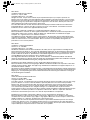 2
2
-
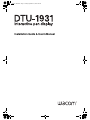 3
3
-
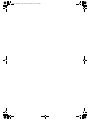 4
4
-
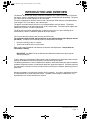 5
5
-
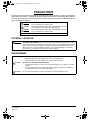 6
6
-
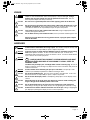 7
7
-
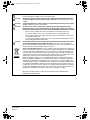 8
8
-
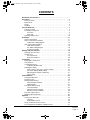 9
9
-
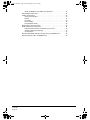 10
10
-
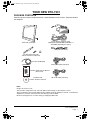 11
11
-
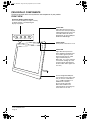 12
12
-
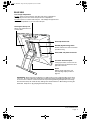 13
13
-
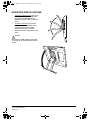 14
14
-
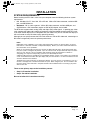 15
15
-
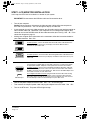 16
16
-
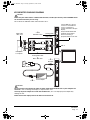 17
17
-
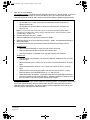 18
18
-
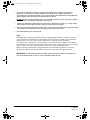 19
19
-
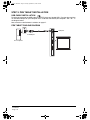 20
20
-
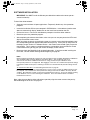 21
21
-
 22
22
-
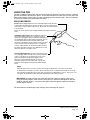 23
23
-
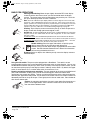 24
24
-
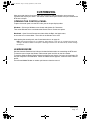 25
25
-
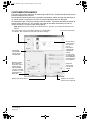 26
26
-
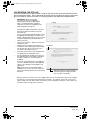 27
27
-
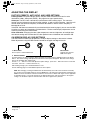 28
28
-
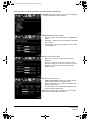 29
29
-
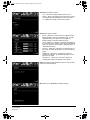 30
30
-
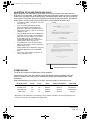 31
31
-
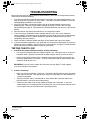 32
32
-
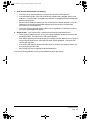 33
33
-
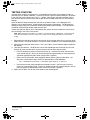 34
34
-
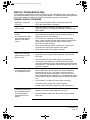 35
35
-
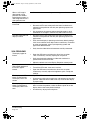 36
36
-
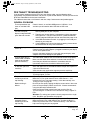 37
37
-
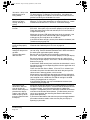 38
38
-
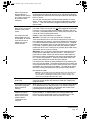 39
39
-
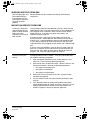 40
40
-
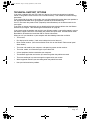 41
41
-
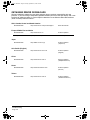 42
42
-
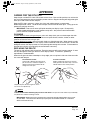 43
43
-
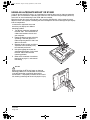 44
44
-
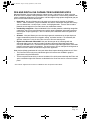 45
45
-
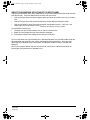 46
46
-
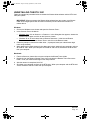 47
47
-
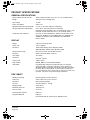 48
48
-
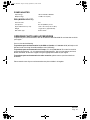 49
49
-
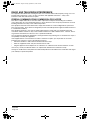 50
50
-
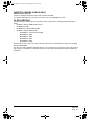 51
51
-
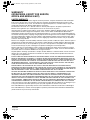 52
52
-
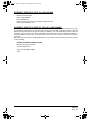 53
53
-
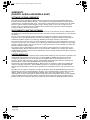 54
54
-
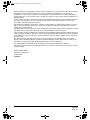 55
55
-
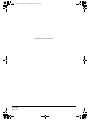 56
56
-
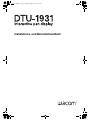 57
57
-
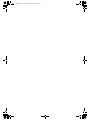 58
58
-
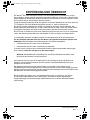 59
59
-
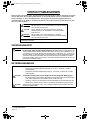 60
60
-
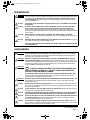 61
61
-
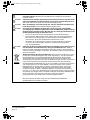 62
62
-
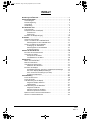 63
63
-
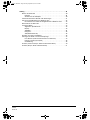 64
64
-
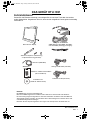 65
65
-
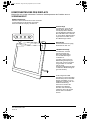 66
66
-
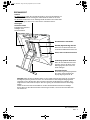 67
67
-
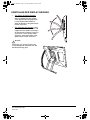 68
68
-
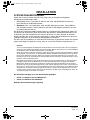 69
69
-
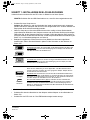 70
70
-
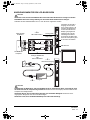 71
71
-
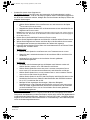 72
72
-
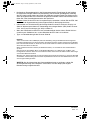 73
73
-
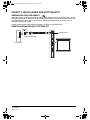 74
74
-
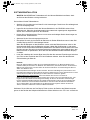 75
75
-
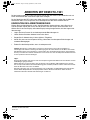 76
76
-
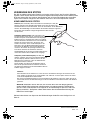 77
77
-
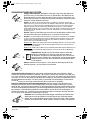 78
78
-
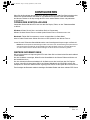 79
79
-
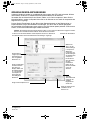 80
80
-
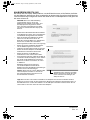 81
81
-
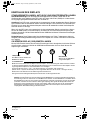 82
82
-
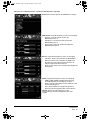 83
83
-
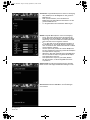 84
84
-
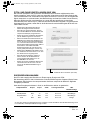 85
85
-
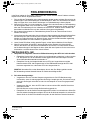 86
86
-
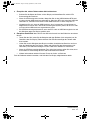 87
87
-
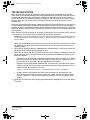 88
88
-
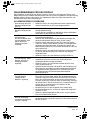 89
89
-
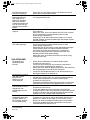 90
90
-
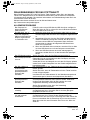 91
91
-
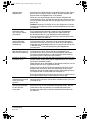 92
92
-
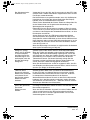 93
93
-
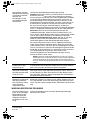 94
94
-
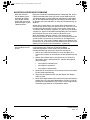 95
95
-
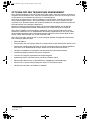 96
96
-
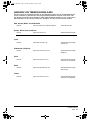 97
97
-
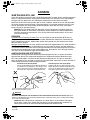 98
98
-
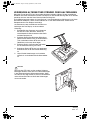 99
99
-
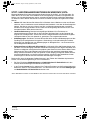 100
100
-
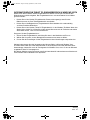 101
101
-
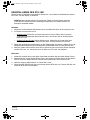 102
102
-
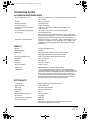 103
103
-
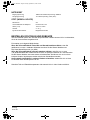 104
104
-
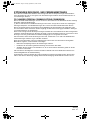 105
105
-
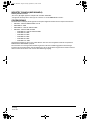 106
106
-
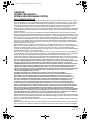 107
107
-
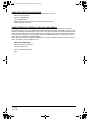 108
108
-
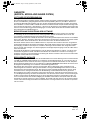 109
109
-
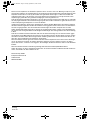 110
110
-
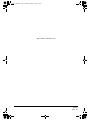 111
111
-
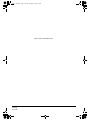 112
112
-
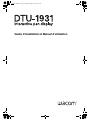 113
113
-
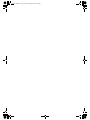 114
114
-
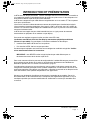 115
115
-
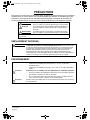 116
116
-
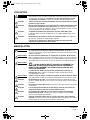 117
117
-
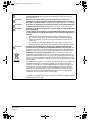 118
118
-
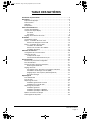 119
119
-
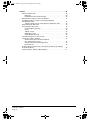 120
120
-
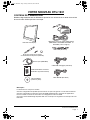 121
121
-
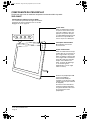 122
122
-
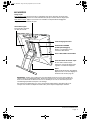 123
123
-
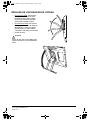 124
124
-
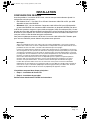 125
125
-
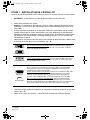 126
126
-
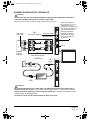 127
127
-
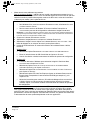 128
128
-
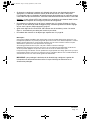 129
129
-
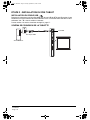 130
130
-
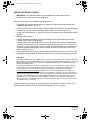 131
131
-
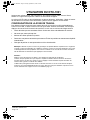 132
132
-
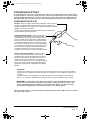 133
133
-
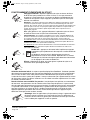 134
134
-
 135
135
-
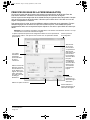 136
136
-
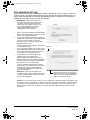 137
137
-
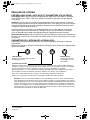 138
138
-
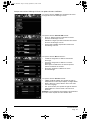 139
139
-
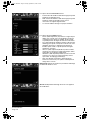 140
140
-
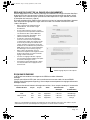 141
141
-
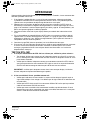 142
142
-
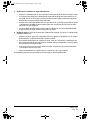 143
143
-
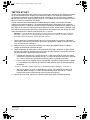 144
144
-
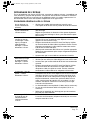 145
145
-
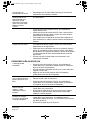 146
146
-
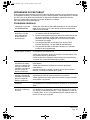 147
147
-
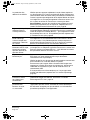 148
148
-
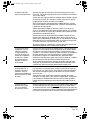 149
149
-
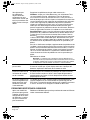 150
150
-
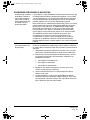 151
151
-
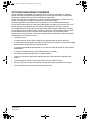 152
152
-
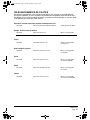 153
153
-
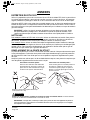 154
154
-
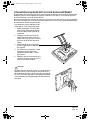 155
155
-
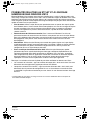 156
156
-
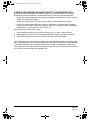 157
157
-
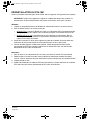 158
158
-
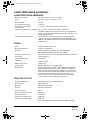 159
159
-
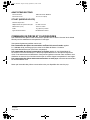 160
160
-
 161
161
-
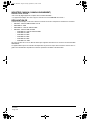 162
162
-
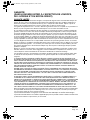 163
163
-
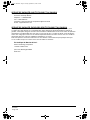 164
164
-
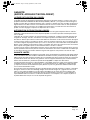 165
165
-
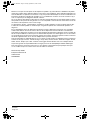 166
166
-
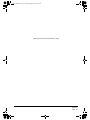 167
167
-
 168
168
-
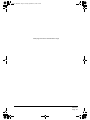 169
169
-
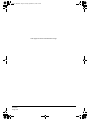 170
170
-
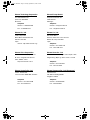 171
171
-
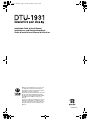 172
172
Mode PL900 Benutzerhandbuch
- Kategorie
- Grafiktabletts
- Typ
- Benutzerhandbuch
in anderen Sprachen
- English: Mode PL900 User manual
- français: Mode PL900 Manuel utilisateur
Verwandte Artikel
Andere Dokumente
-
Wacom Graphics Tablet DTU-1931 Benutzerhandbuch
-
Huion GS1161 Benutzerhandbuch
-
Wacom STU-430 Schnellstartanleitung
-
Wacom STU-540 Schnellstartanleitung
-
Wacom DTU-1141B Benutzerhandbuch
-
Wacom STU-430V Schnellstartanleitung
-
Huion HS611 Digital Graphics Drawing Tablet Benutzerhandbuch
-
Samsung 743B Benutzerhandbuch
-
Huion KAMVAS Pro 16 GT-156 Full HD FHD Screenintuitive Display Screen Benutzerhandbuch
-
Huion GS1562 Benutzerhandbuch